Cinema 4D:将选区转换为对象的最佳方式
感谢网友“设计先生Mr.XU”分享
在许多情况下,Cinema 将它们作为带有一堆选择标签的单个对象导入。进行手动清理可能会花费您几个小时。该插件无需使用“拆分命令”来遍历每个选择,而是只需单击一下即可将对象拆分为子对象。它查看材质及其指定的选择并创建一个单独的对象。
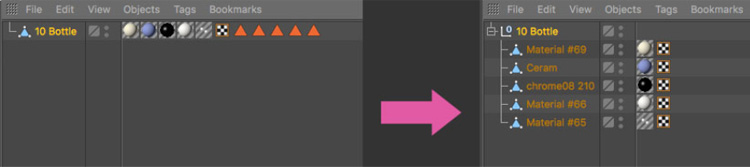
它能做什么: 根据材质命名新物体 创建干净的纹理比例和偏移而不影响纹理投影 保留物体的外观
可以根据材质拆分模型,并且以材质重命名每个模型
怎么使用?
1. 选中带有不同材质的模型
2. 点击插件菜单中的Selection to Object
3.C4D R19和C4D2023测试可用,其他版本未测试!
安装:
将Selection to Object拷贝到C4D安装目录下的plugins即可
如:Windows C:\Program Files\Maxon Cinema 4D 2023\plugins\
Mac /Users/Name/Library/Preferences/Maxon Cinema 4D 2023/plugins
此工程文件版权归原创作者所有,该作品仅供网友学习交流,请勿传播分享,不得将此工程用于商业或者非法用途。若您的权益被侵害,请提供作品书面证明,并联系网站客服微信号:C4D_cool 删除下架处理。
-
免费下载或者VIP会员资源能否直接商用?
本站所有资源版权均属于原作者所有,这里所提供资源均只能用于参考学习用,请勿直接商用。若由于商用引起版权纠纷,一切责任均由使用者承担。更多说明请参考 VIP介绍。
-
提示下载完但解压或打开不了?
最常见的情况是下载不完整: 可对比下载完压缩包的与网盘上的容量,若小于网盘提示的容量则是这个原因。这是浏览器下载的bug,建议用百度网盘软件或迅雷下载。 若排除这种情况,可在对应资源底部留言,或联络我们。
-
找不到素材资源介绍文章里的示例图片?
对于会员专享、整站源码、程序插件、网站模板、网页模版等类型的素材,文章内用于介绍的图片通常并不包含在对应可供下载素材包内。这些相关商业图片需另外购买,且本站不负责(也没有办法)找到出处。 同样地一些字体文件也是这种情况,但部分素材会在素材包内有一份字体下载链接清单。
-
付款后无法显示下载地址或者无法查看内容?
如果您已经成功付款但是网站没有弹出成功提示,请联系站长提供付款信息为您处理
-
购买该资源后,可以退款吗?
源码素材属于虚拟商品,具有可复制性,可传播性,一旦授予,不接受任何形式的退款、换货要求。请您在购买获取之前确认好 是您所需要的资源
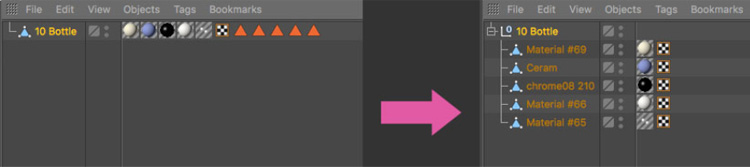


评论(0)